Co oznacza błąd 0xc000012f, dlaczego się pojawia i jak poprawnie eliminować

- 4403
- 874
- Pan Edmund Kubacki
Praca z komputerem zapewnia instalację i uruchomienie wielu programów. Użytkownik ustawia wszystkie aplikacje ręcznie i zaczyna na jego żądanie.
Czasami pojawiają się niezrozumiałe błędy. Niezaklecony użytkownik nie może natychmiast ustalić, jaki jest rodzaj błędu i jaki jest powód jego wyglądu.

Liczba dość popularnych kodów błędów może bezpiecznie obejmować 0xc000012f. Ktoś już ją spotkał i wie, jak działać w tej sytuacji. Inne informacje i instrukcje przekazane będą niezwykle przydatne.
Znajomość z błędem
Przed wypowiedzeniem o stanie błędu 0xc000012f musisz zrozumieć, co się naprawdę wydarzyło i jaki problem mówi odpowiedni kod.
Ogólnie rzecz biorąc, procesy instalowania i rozpoczynania programów na komputerach z systemem Windows 10 są standardowe i zwykłe. W większości przypadków nie powstają żadne trudności ani problemy.
Ale zdarza się to inaczej. Gdy okno dialogowe z napisem z złym obrazem zawracają, a błąd kodu 0xc000012f jest również wyświetlany. W systemie Windows 10 jest powszechnym zjawiskiem. W oknie jest również określone, że program nie jest przeznaczony do wykonania lub zawiera błąd.
UWAGA. Niekoniecznie kod błędu będzie dokładnie 0xc000012f. Czasami zapisany jest 0xc000012d lub 0xc0000020. Ale to jest istota, a przyczyna problemu się nie zmienia.Pojawia się tutaj interesująca sytuacja. Jeśli błąd z kodem 0xc000012f pojawi się po uruchomieniu gry lub aplikacji, a przyczyna wskazuje przyczynę w oknie dialogowym, wówczas użytkownik zaczyna szukać przyczyny w oprogramowaniu.
To nie jest całkowicie poprawne. W końcu taki problem może wystąpić w różnych sytuacjach. Nawet jeśli pochodzi z oficjalnych stron. Oznacza to, że potencjalnie nie powinno być błędów, ale są. I tylko oprogramowanie jest tutaj nie możliwe do obwiniania.
Jakie są powody błędu
Jeśli podczas uruchamiania aplikacji na ekranie komputera lub laptopa pojawia się błąd typu 0xc000012f, co dziwne, nie można uwierzyć w 100%.
Tak, istnieje szansa, że zainstalowano nielicencjonowane oprogramowanie. I ma wiele błędów i innych problemów. Wtedy wygląd złego obrazu jest całkiem naturalny. Ale dzieje się to rzadko. Prawdopodobieństwo jest nieznaczne.
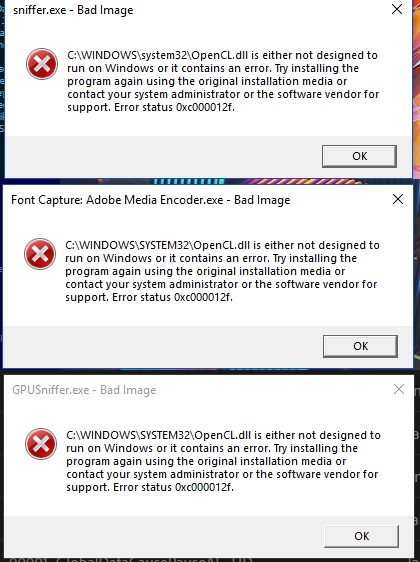
Bardziej prawdziwe powody, dla których system pisze o stanie błędu z kodem 0xc000012f, po uruchomieniu gry lub programu, to:
- Duża ilość plików tymczasowych zgromadziła się na dysku twardym;
- Awaria wystąpiła ze względu na wpływ złośliwego oprogramowania;
- Pliki systemowe zostały uszkodzone;
- Ekspozycja na dane resztkowe po aktualizacjach systemu Windows 10;
- Niepowodzenie z boku bibliotek komputerowych.
Jak widać, istnieje kilka potencjalnych powodów. Z tego powodu wyeliminowanie problemu zajmie trochę czasu. Ważne jest, aby wyraźnie przestrzegać instrukcji.
Jak wyeliminowany błąd
Teraz do głównego pytania, jak poprawnie poprawić błąd 0xc000012f.
Natychmiast ważne jest, aby zauważyć, że możliwe jest wyeliminowanie problemu, ponieważ nie jest możliwe uruchomienie ani ustanowienie programu, nawet bez wyraźnej wiedzy o przyczynie jego wystąpienia.
Aby uzyskać wynik, konieczne jest wykonanie określonych działań zgodnie z algorytmem podanym dalej algorytmem.
Jakie rozwiązanie pozwoli ci pozbyć się problemu w postaci błędu 0xc000012F na komputerach z systemem operacyjnym Windows 10. Spełnienie zaleceń krok po kroku, w rezultacie stanie się jasne, co spowodowało. Ale najważniejsze jest to, że problem odejdzie i będzie możliwe, aby kontynuować pracę z grami, aplikacjami i innymi oprogramowaniem.
Ładowanie innej wersji
Wielu jest zainteresowanych tym, co zrobić, aby sprawdzić przyczyny i stan takiego nieprzyjemnego błędu, jak 0xc000012f.
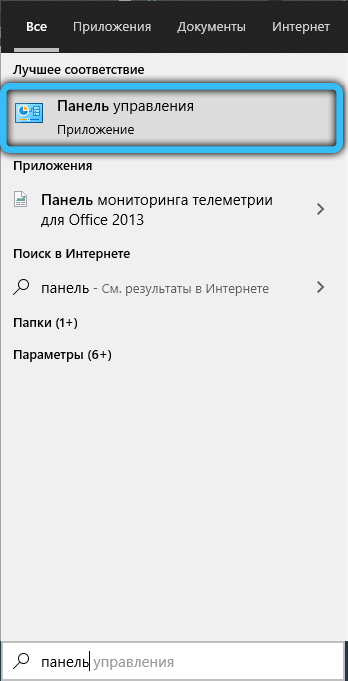
I najpierw powinieneś zawsze wykluczyć opcję, że przyczyną problemu była sam program.
Jeśli błąd pełznie podczas instalacji, poszukaj alternatywnej wersji tego samego oprogramowania. Lepiej to zrobić za pośrednictwem witryn oficjalnych programistów.
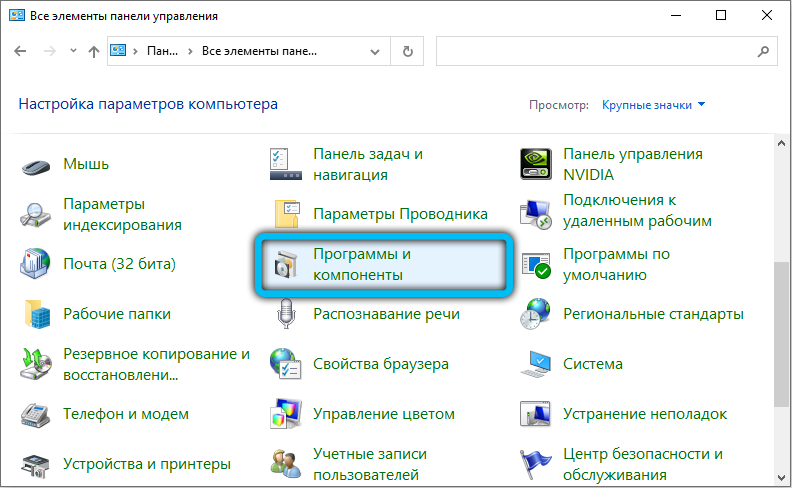
Weź pod uwagę kwestię zgodności. Możliwe jest, że komputer lub system operacyjny nie obsługuje banalnie pracy z zainstalowanym oprogramowaniem.
Jeśli testowanie alternatywnej wersji z instalacją alternatywnej pokazuje, że przyczyną nie ma w programie, możesz przejść do bardziej aktywnych działań.
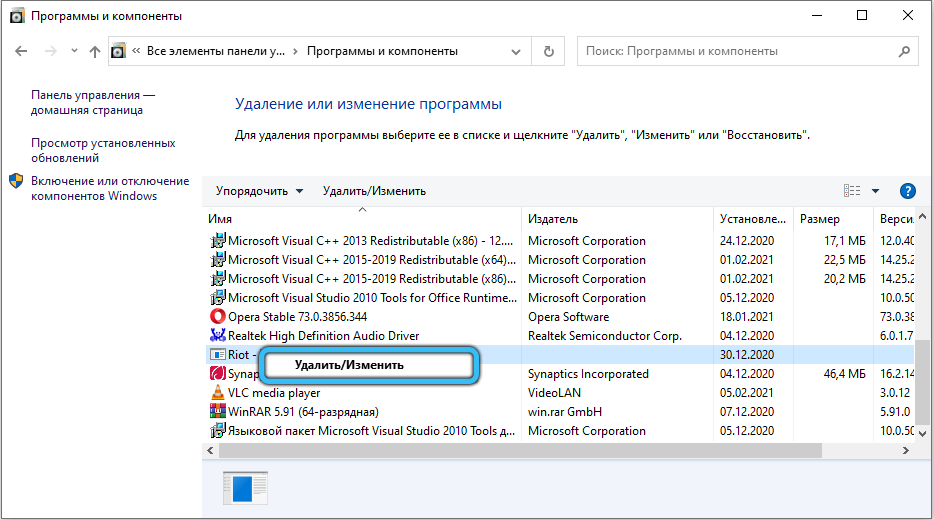
Czyszczenie jazdy
Czasami odpowiedź na pytanie, jak usunąć irytujący błąd 0xc000012f na komputerze z systemem Windows 10 na pokładzie, leży na powierzchni. Wystarczy po prostu wyczyścić komputer plików śmieci.
Jeśli to nie jest program, powinieneś zacząć pozbywać się komputera z niepotrzebnych plików. To jest pamięć podręczna i pozostałości oprogramowania, które od dawna usunięto.
Ogólnie rzecz biorąc, czyszczenie można przeprowadzić ręcznie. Ale wtedy każdy plik będzie musiał wyszukać i usunąć osobno. Dlatego łatwiej jest uzbroić się w narzędzia wbudowane, które oferuje system systemu Windows 10.
Tutaj możesz wykonać następujące czynności:
- uruchom przewód;
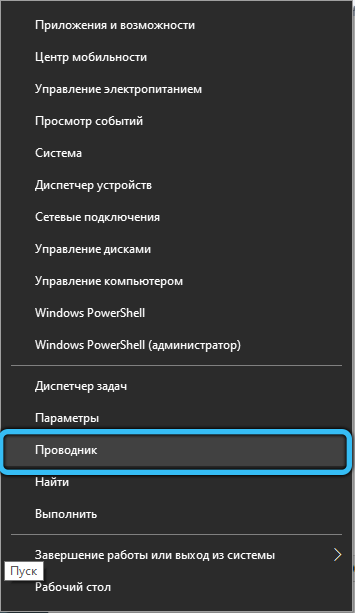
- Przynieś kursor na dysku systemowy;
- Naciśnij prawy przycisk;
- Wybierz „Właściwości”;
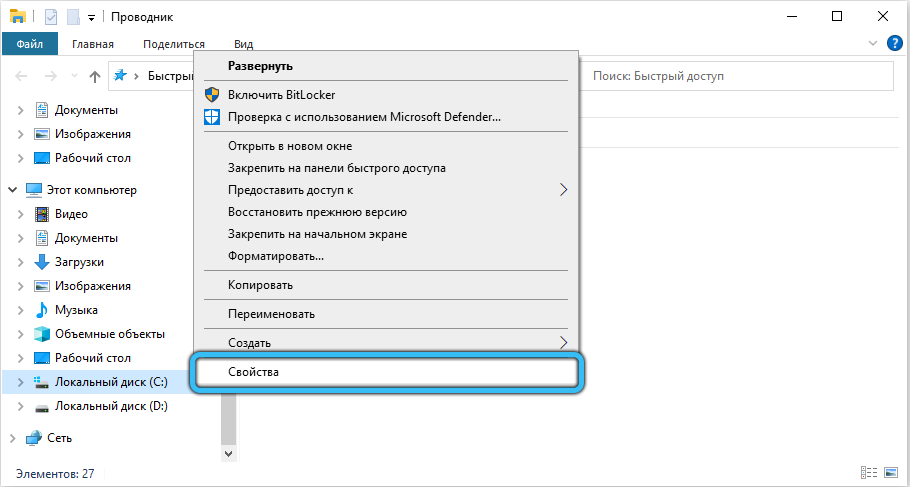
- Przejdź do podsekcji „General”;
- Następnie kliknij „Czyszczenie dysku”;
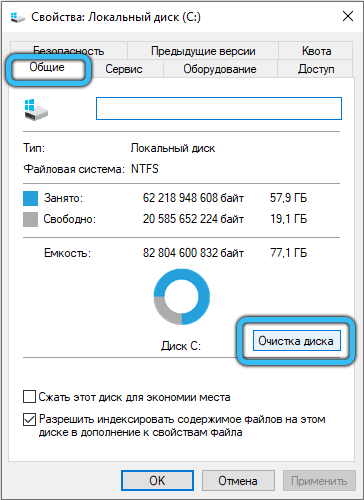
- poczekaj na zakończenie analizy procesu;
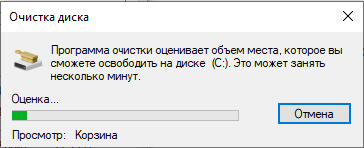
- Potwierdź usunięcie dodatkowych plików.
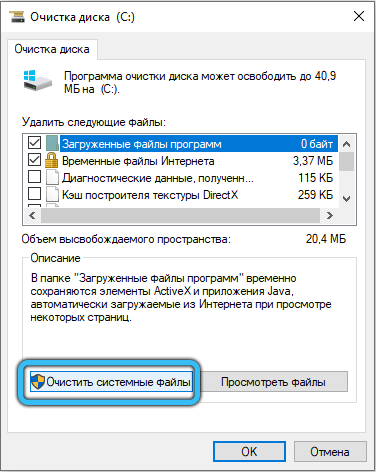
Po zakończeniu usunięcia pojawi się okno z danymi o oczyszczeniu miejsca.
Teraz musisz ponownie uruchomić system i spróbować ponownie otworzyć program, z powodu którego błąd został znokautowany.
Oprócz standardowego narzędzia do czyszczenia, używaj również trzeciego, ale skutecznych programów. Takie jak CCleaner. Ponadto ich użycie można połączyć. Najpierw sprawdź narzędzie zbudowane, a następnie inny program.
Analiza wirusa
Obecność złośliwych plików znacznie wpływa na stan i działanie systemu operacyjnego. Wirusy mogą powodować różnorodne awarie. A pojawienie się danego kodu nie jest wyjątkiem. W takiej sytuacji nie będzie trudno usunąć pojawiający się błąd za pomocą kodu 0xc000012f na komputerze lub laptopie z systemem Windows 10 na pokładzie.
Problem wirusów polega na tym, że czasami siedzą w systemie przez długi czas, ale nie pokazują się. W obliczu takiego błędu, przeprowadzaj kompleksową kontrolę systemu za pomocą oprogramowania antywirusowego. Mogą to być pełne przeciwwirusy lub leczenie narzędzi.
Ponieważ najbardziej skuteczne wersje programów są wypłacane, korzystanie z budowanej narzędzia u osoby obrońcy będzie dobrym rozwiązaniem. Do tego potrzebujesz:
- Na panelu zadań otwórz tacę;
- Kliknij obraz w postaci białej tarczy;
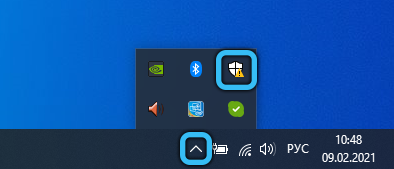
- Otwórz sekcję z ochroną przed wirusami i zagrożeniami;
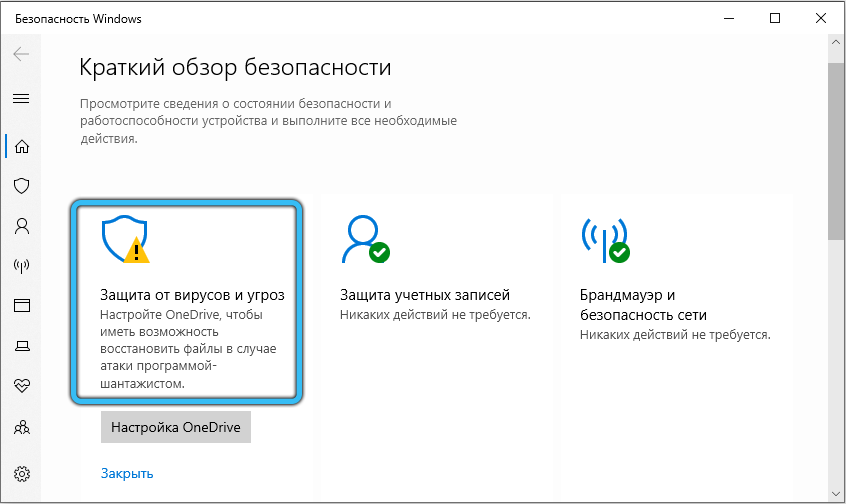
- Uruchom proces kontroli;
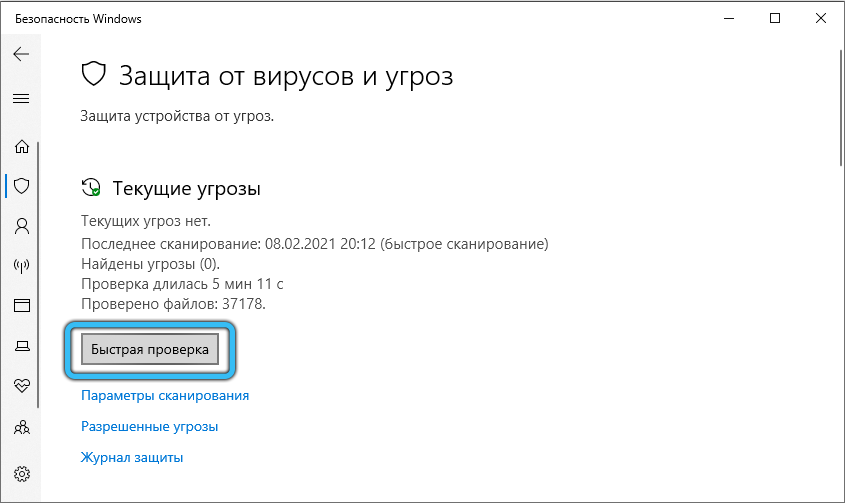
- Poczekaj na koniec analizy.
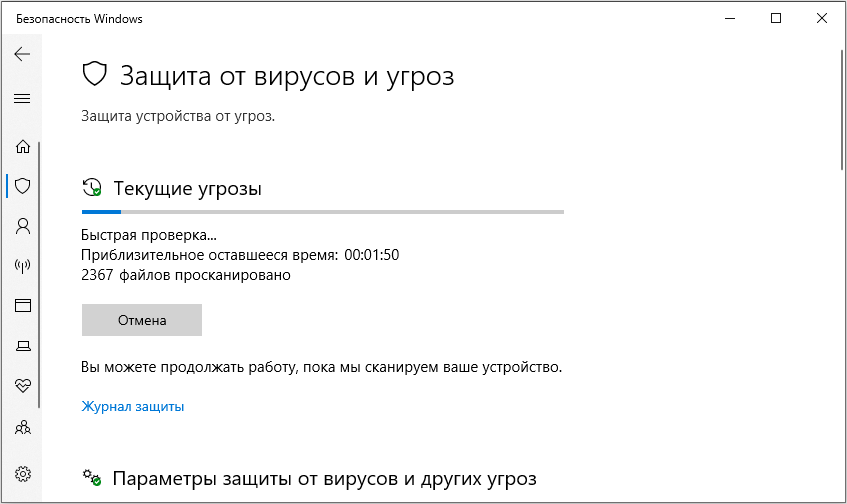
Aplikacja niezależnie usunie pliki, które są podejrzane i potencjalnie niebezpieczne.
Warto również wykonać pełne skanowanie z tym samym narzędziem. Zwykle zajmuje to nie tylko godzinę.
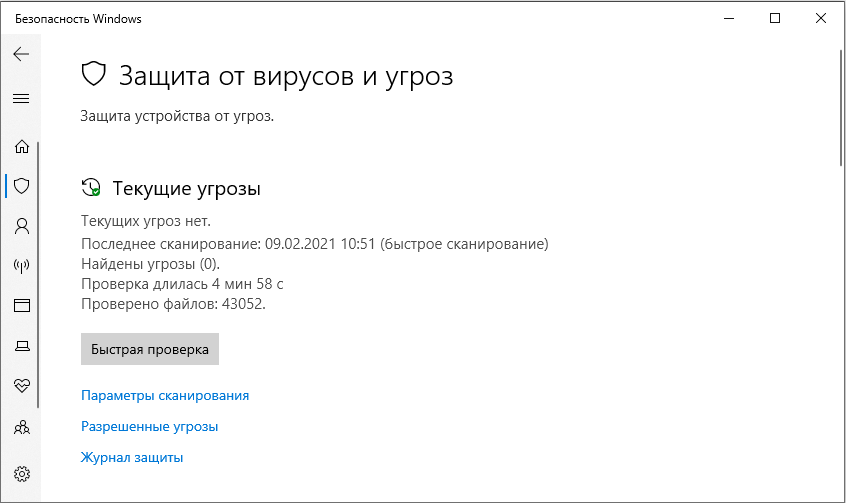
Odzyskiwanie plików systemowych
Istnieje inna potencjalna przyczyna błędu. Są to uszkodzone pliki systemowe. Ponownie, powód może leżeć w wirusach.
Jeśli usuniesz wirusa, odzyskiwanie plików nadal się nie wydarzy. Należy to zrobić niezależnie.
W takim przypadku proponowano następujące instrukcje:
- Otwórz budowę zespołu;
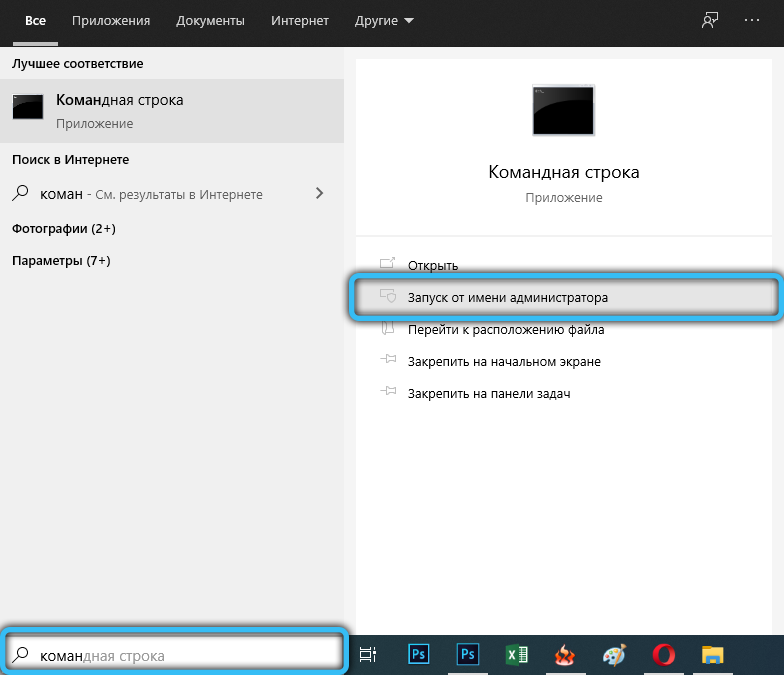
- Zarejestruj w nim polecenie SFC /Scanno;
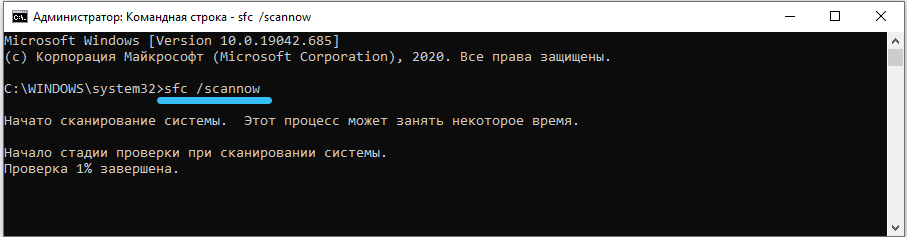
- poczekaj na zakończenie procesu;
- Teraz wprowadź polecenie Disn /Online /CleanUp-Image /RestoreHealth;
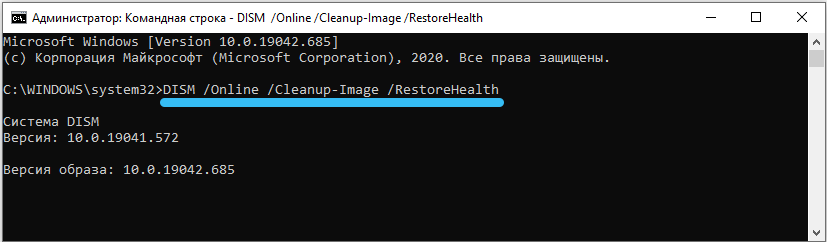
- Poczekaj na koniec audytu.
Po wykonaniu testu i wszystkie uszkodzone pliki systemowe odzyskają, musisz ponownie uruchomić urządzenie i sprawdzić ponownie, czy aplikacja teraz działa.
Jeśli błąd wychodzi teraz, musisz działać dalej. Na szczęście nadal istnieją decyzje.
Usuwanie i ponowne instalacja
Jeśli pod wpływem niektórych czynników, w tym wirusów, program zawodzi. Zwykle dzieje się tak ze względu na fakt, że jeden lub więcej plików jest usuwanych. Dzieje się tak przez przypadek lub konkretnie, więc nie można winić całego systemu operacyjnego w całym.
Gdy podczas uruchamiania oprogramowania obserwuje się pojawienie się błędu, warto spróbować następujących czynności:
- usunąć zainstalowaną aplikację problemową;
- Pobierz to samo oprogramowanie ze strony internetowej programisty;
- Upewnij się, że komputer, system operacyjny i są kompatybilne;
- Zainstaluj oprogramowanie.
Czasami taki miara prowadzi do pozytywnego wyniku.
Ale jeśli próba nie powiodła się, nie rozpaczaj. Pójść dalej.
Usunięcie kumulatywnej aktualizacji
Istnieje inne rozwiązanie, które może potencjalnie pomóc w rozwiązaniu problemu z kodem błędu 0xc000012f. To jest usunięcie skumulowanej aktualizacji w systemie Windows 10. Ma swój własny kod, a mianowicie KV2879017.
Nie powinieneś się bać. Nic zakazującego skomplikowane.
Użytkownik potrzebuje następujących czynności:
- Otwórz „Start”;
- Wybierz sekcję „Parametry”;
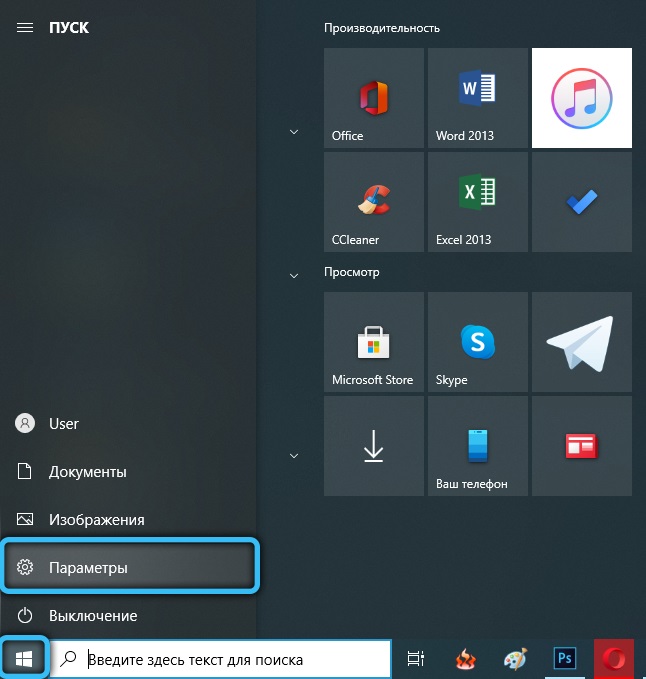
- Przejdź do kategorii „Bezpieczeństwa i aktualizacji”;
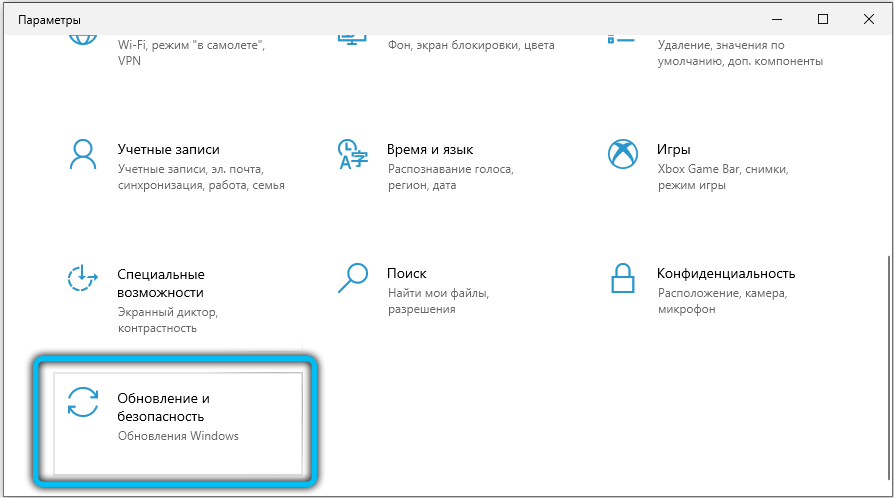
- Następnie naciśnij wiersz z przeglądaniem magazynu aktualizacji;
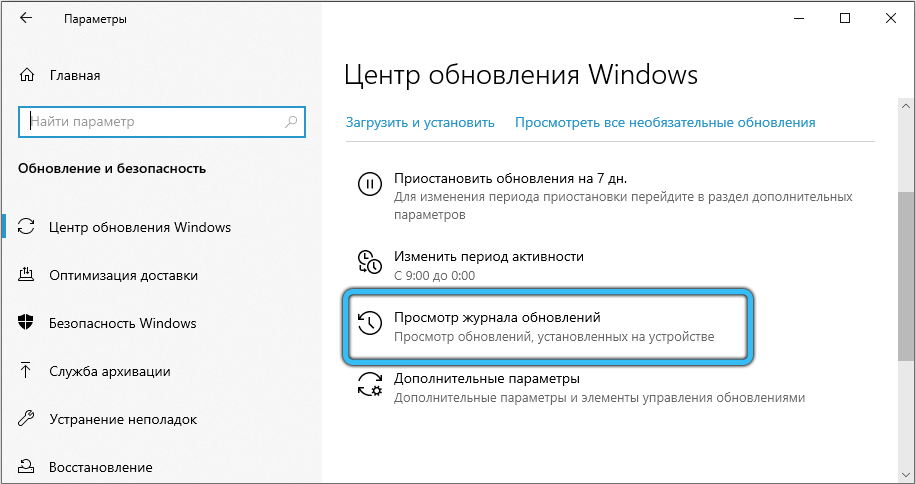
- Teraz kliknij opcję „Usuń aktualizacje”;
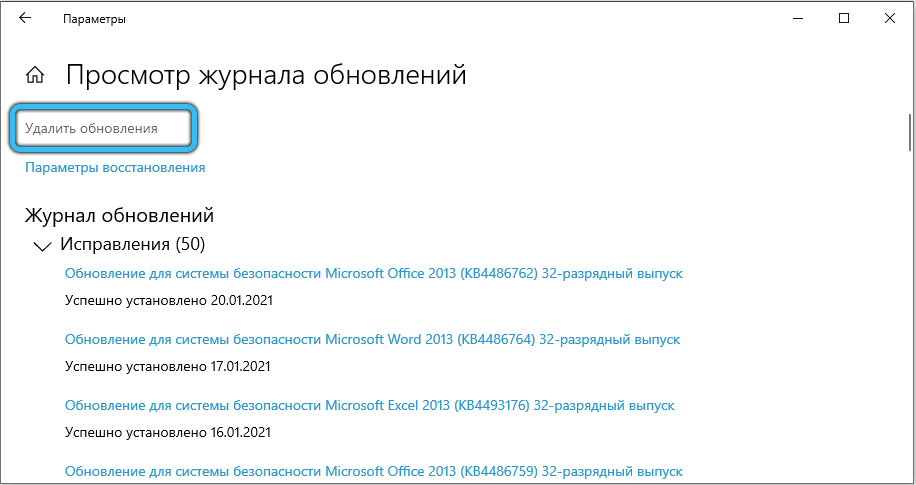
- Konieczne jest znalezienie pakietu z wcześniej wskazanym kodem i wprowadzenie do niego kursora myszy;
- Za pomocą prawego przycisku otwierają menu kontekstowe, zdejmij torbę.
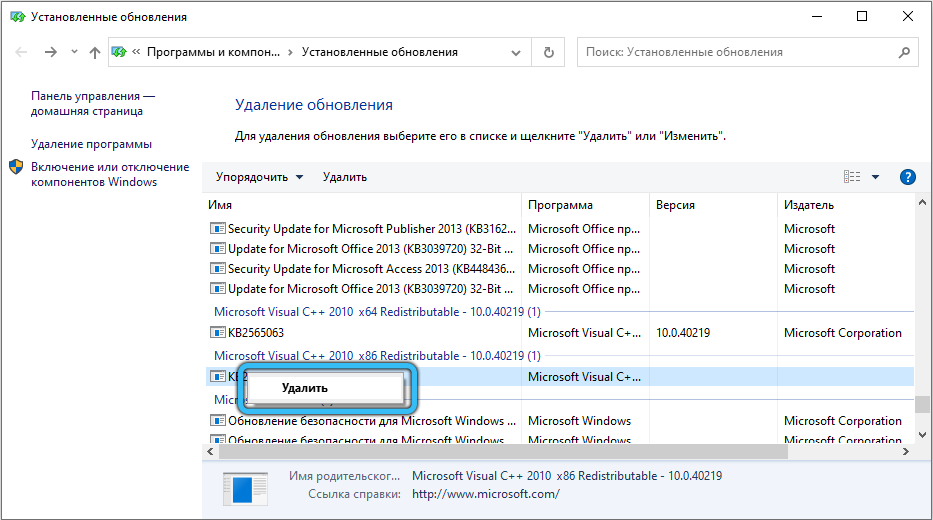
Pamiętaj, że aby wejść w życie po zakończeniu deinstal, konieczne jest ponowne uruchomienie komputera. Sprawdź ponownie, czy aplikacja została uruchomiona. Jeśli nie, przejdź do następnej metody.
Poleganie na bibliotekach
Inną potencjalną przyczyną błędu 0xc000012f są problemy z biblioteki systemowej w systemie Windows 10. Tutaj musisz ponownie zarejestrować parametry.
Możesz to zrobić zgodnie z następującymi instrukcjami:
- w dowolny wygodny sposób uruchomienia wiersza poleceń;
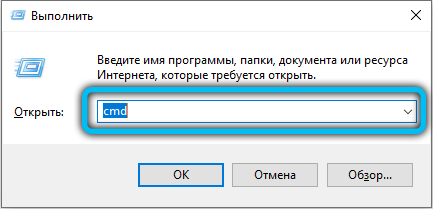
- Zarejestruj polecenie Reggr32.exe;
- Następnie określ żądanie C: \ Windows \ System32 \ MSVCP140.DLL;
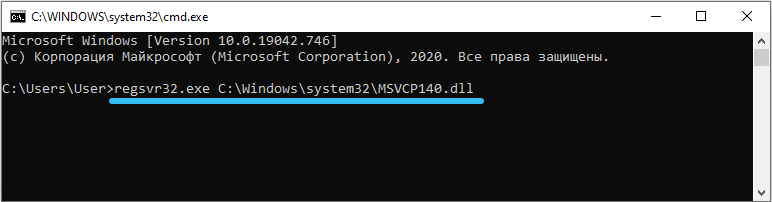
- Podaj potwierdzenie określonej operacji.
Dosłownie minie kilka sekund, a nowa biblioteka zostanie zarejestrowana.
Nie można wykluczyć, że po manipulacjach gra problemowa lub aplikacja zacznie działać stabilnie, a błąd zniknie.
Ponowna instalacja lub aktualizacja frameworka
W niektórych przypadkach rozważany błąd staje się wynikiem niezgodności.
Standardowe komputery z systemem Windows 10 wykorzystują Net Framework w wersji 4.6. Ale niektóre aplikacje do ich pracy mogą wykorzystać 3.5 wersja. W takim przypadku będziesz musiał załadować alternatywny pakiet z aktualizacjami na komputerze.
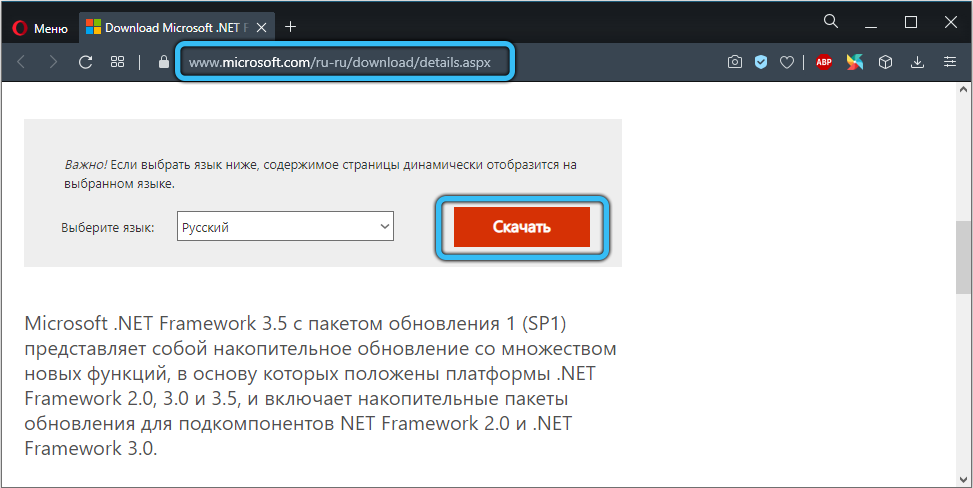
Użyj tylko oficjalnej strony internetowej programisty Windows, czyli Microsoft. Następnie pozostaje zainstalowanie pakietu, ponowne uruchomienie komputera i wypełnienie następnej próby uruchomienia programu.
Aktualizacja dla wizualnego C++
Ponadto pobieranie komponentów Visual Studio nie będzie zbędne.
Aby to zrobić, musisz otworzyć oficjalną stronę Microsoft i pobrać bieżącą wersję Visual C++. Następnie należy go zainstalować na komputerze.
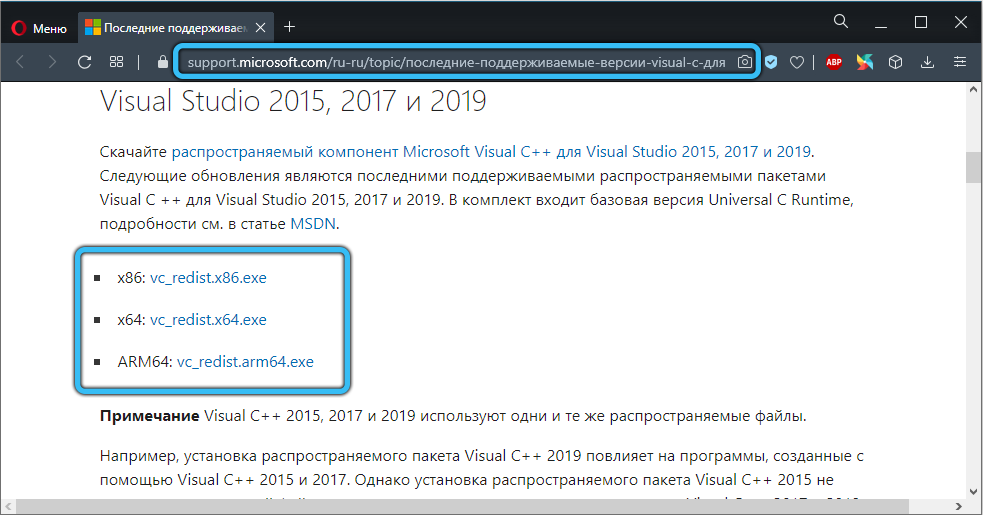
I według tradycji sprawdź, czy program problemu będzie działał.
Punkt odzyskiwania
Ekstremalną miarą w tej sytuacji jest wykorzystanie punktów odzyskiwania.
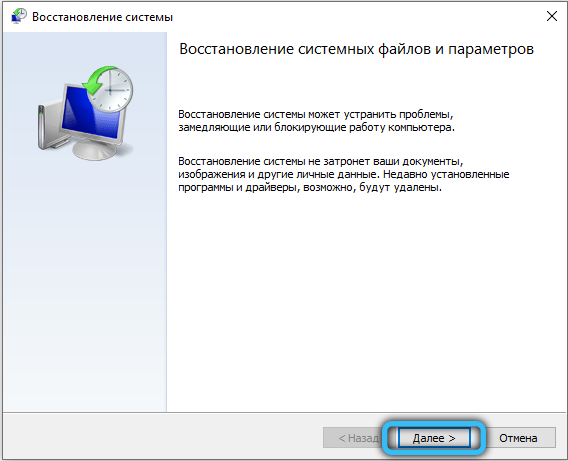
Jeśli użytkownik zauważył, że zanim program zostanie uruchomiony normalnie, bez żadnych problemów, a błąd nie wydostał się, to znaczy, że sensowne jest wycofanie systemu operacyjnego do stanu w tym czasie.
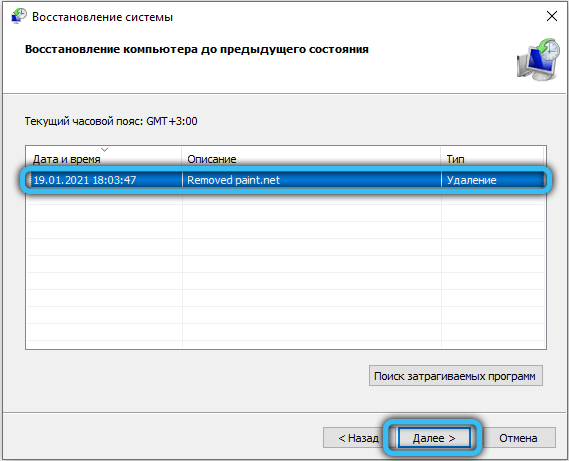
Oczywiście w przypadku wycofania konieczne jest wstępne utworzenie odpowiednich punktów odzyskiwania.
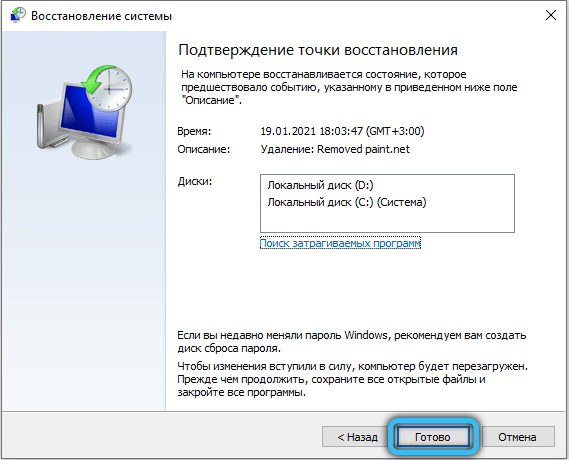
Czy konieczne było zmierzenie się z błędem 0xc000012f? Jakie programy lub aplikacje zablokowała? Co spowodowało taką awarię? Która metoda ostatecznie pomogła rozwiązać problem?
Dziel się osobistym doświadczeniem i obserwacjami.
Subskrybuj, zostaw komentarze i zadaj odpowiednie pytania!
- « Co zrobić, jeśli program zostanie uruchomiony przez błąd 0xc0000020
- Co to jest Shein i jak prawidłowo wydawać zamówienia »

